Cum se configurează Windows Media Player

Mulți oameni cred că Windows Media Player își pierde treptat popularitatea sa, dar nu este așa. Recent, pentru player-ul a ieșit ca actualizări și add-on-uri pe care le puteți personaliza complet pe placul dumneavoastră. În timpul redării de diferite tipuri de fișiere, puteți schimba pielea de player-ul și a stabilit diferite suplimente. Deși jucătorul și a fost întotdeauna o componentă majoră a Windows, foarte bine, Windows Media a devenit în ultimii ani. Ultima versiune 12 conține o serie de caracteristici interesante care sunteți sigur de a fi interesat. Despre aceste caracteristici și multe alte lucruri vor fi discutate în acest articol.
Actualizarea player-
Modul automat: Deschideți Windows Media Player, apăsați pe "Alt", du-te la meniul "Help" și faceți clic pe "Check for Update."
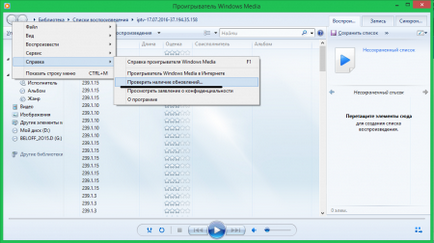
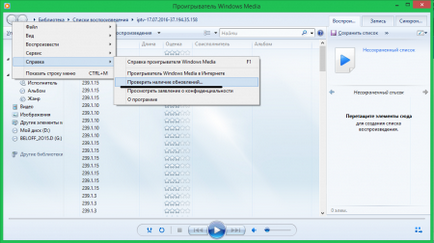
Dacă nu doriți să verificați pentru actualizări manual de fiecare dată, puteți activa „verificare automată.“ Pentru a face acest lucru, urmați acești pași:
Deschideți Windows Media Player, apăsați pe "Alt", extinde meniul "Tools", apoi pe Setări.
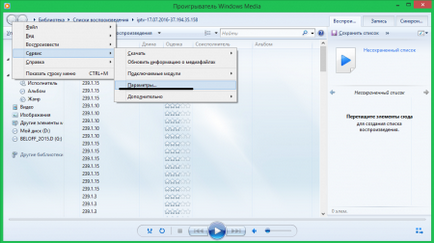
În fila „Player“, specificați frecvența pentru a verifica pentru actualizări jucător.
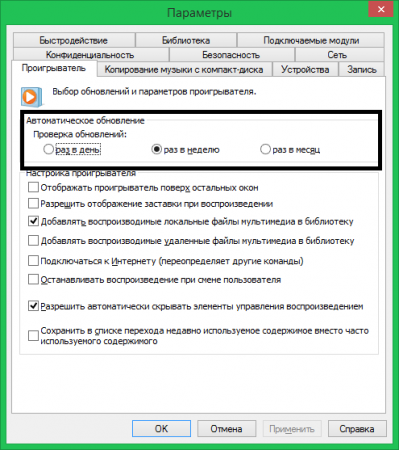
premieră
Când porniți prima dată Windows Media Player, aveți nevoie pentru a petrece câteva minute pentru a seta setările inițiale ale player-ului. Ele constau din următoarele etape:
etapa 1
Dacă doriți să configurați propriul player, selectați „Setări personalizate“ și faceți clic pe „Next“.
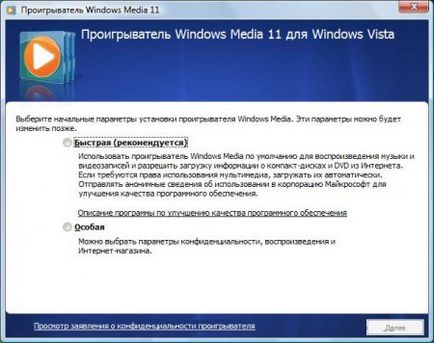
Prima cutie deschisă „Setări de confidențialitate“ dialog. Bifați casetele din elementele pe care într-adevăr doriți să le utilizați și faceți clic pe butonul „Next“.
În această etapă, WMP întreabă dacă doriți să adăugați o comandă rapidă pe desktop și bara de lansare rapidă, și oferă, de asemenea, utilizarea mărcii sale în mod implicit. Aliniați setările dorite și faceți clic pe „Next“.
Apoi, cravată jucatorul cu extensia de fișier. Cine doriți să fie reproduse în mod implicit. Puteți selecta toate tipurile de fișiere, dacă utilizați doar pentru Windows Media.
În etapa finală, jucătorul va oferi pentru a configura magazin pentru a avea acces la conținut premium. Selectați „Nu configurați Internet-magazin“ și faceți clic pe „Finish“.
Întotdeauna rămâne anonim pe net
Când instalați, Windows Media Player generează un identificator unic pentru computer. Acest identificator este utilizat în multe locuri, inclusiv pe unele site-uri Web. Datorită lui, Windows Media Player poate solicita în mod independent, pentru informații despre mass-media și de a efectua schimbul de informații oficiale. Deși dezvoltatorii susțin că jucătorul nu transmite nici o informație cu caracter personal, dar uneori există cazuri în care acestea pot ține evidența a ceea ce vizionați. Dacă nu doriți informații despre modul de utilizare a player-ul scurgeri aleatoriu la rețea, dezactivați această funcție. Pentru a face acest lucru:
Țineți apăsată «Alt», și apoi deschideți meniul „Tools“ și selectați „Parametrii“.
Faceți clic pe tab-ul „Privacy“, și debifați elementul „Trimite cod unic ...“.
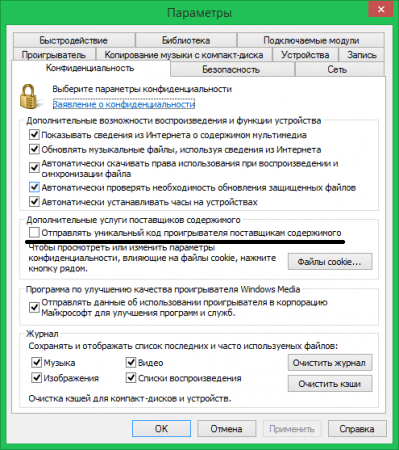
Actualizați codecul
De asemenea, este necesar să se includă opțiunea de a descărca automat codecurile de a merge la setările playerului, iar în tab-ul „Player“, bifați „descarcă automat codec-uri.“
Adăugarea de capace și imagini vizuale la player-ul
Se acoperă și imagini vizuale face uz de jucător mai plăcută și va ajuta să personalizați aspectul pe placul dumneavoastră. Singura problemă este, de la Microsoft care nu mai pot descărca site-ul, astfel încât capacele și vizualizare trebuie să le efectueze pe Internet de căutare.
Pachete de vizualizare sunt, de obicei un fișier de instalare. Prin urmare, instalarea lor este pur și simplu pentru a rula programul de instalare, care copiați automat imaginea necesară într-un dosar cu player-ul.
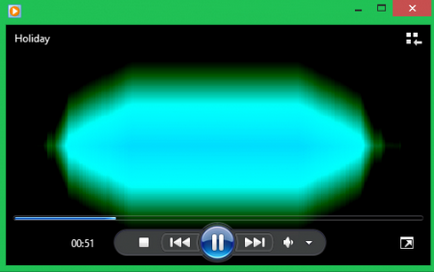
Skins Player sunt fișiere speciale cu extensia .wmz. Pentru a instala capacul, pur și simplu dublu-clic pe fișierul, după care jucătorul va copia și activează pielea aleasă în mod automat.

Versiunea desktop pe Windows: